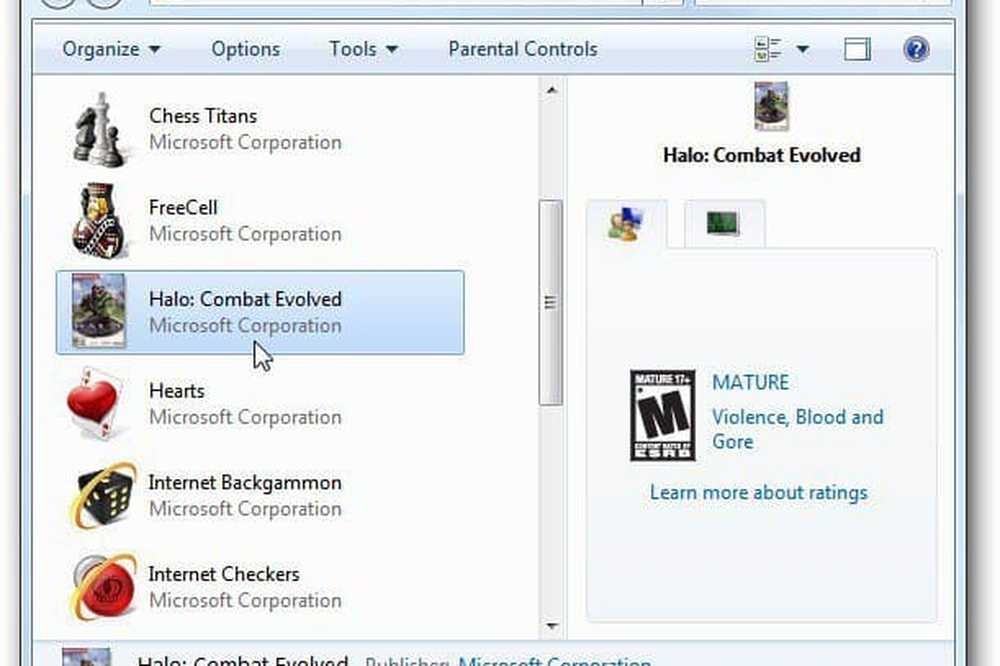Deaktivieren von Windows 8.1-Startprogrammen

Während Windows 8.x merklich schneller als Windows 7 und frühere Versionen startet, können Sie es durch Deaktivieren der Startprogramme noch schneller starten.
Deaktivieren Sie die Windows 8.1-Startprogramme
Natürlich gibt es mehrere Möglichkeiten, mit Windows an denselben Ort zu gelangen, und das ist in Windows 8.1 nicht anders. Zuerst über den Modern Start-Bildschirm
1 - Auf dem Modern Start-Bildschirm Art: MSConfig und drücken Sie die Eingabetaste.

2 - Oder klicken Sie wie in Windows 7 mit der rechten Maustaste auf die Taskleiste und wählen Sie Task-Manager.

Auf jeden Fall wird der neue Task-Manager auf dem Desktop geöffnet. Klicken Sie auf die Registerkarte Start, um die Elemente anzuzeigen, die beim Starten des Systems ausgeführt werden sollen. Klicken Sie mit der rechten Maustaste auf eines der Programme, und klicken Sie auf Deaktivieren.
3 - Klicken Sie auf die Registerkarte Autostart, um die Elemente anzuzeigen, die beim Systemstart ausgeführt werden sollen. Klicken Sie mit der rechten Maustaste auf eines der Programme, und klicken Sie auf Deaktivieren.

Das Programm wird weiterhin in der Liste angezeigt, der Status ändert sich jedoch in Deaktiviert. Klicken Sie erneut mit der rechten Maustaste auf eine App, und wählen Sie Aktivieren aus, um sie beim Start auszuführen.
Wenn Sie mit der rechten Maustaste auf ein Programm in der Registerkarte "Start" klicken, werden weitere Optionen angezeigt. So können Sie besser verstehen, was jedes Programm ist oder was es tut, bevor Sie es deaktivieren. Die Option, online nach dem Programm zu suchen, finde ich besonders vorteilhaft. Wir sind alle schuld, Desktop-Programme oder Apps einmalig zu installieren, und nach einem Jahr haben Sie keine Ahnung, was sie sind.
Weitere Informationen finden Sie in unserem Handbuch zu den neuen Funktionen, die auf der Registerkarte Windows 8.x-Autostart im Task-Manager verfügbar sind.